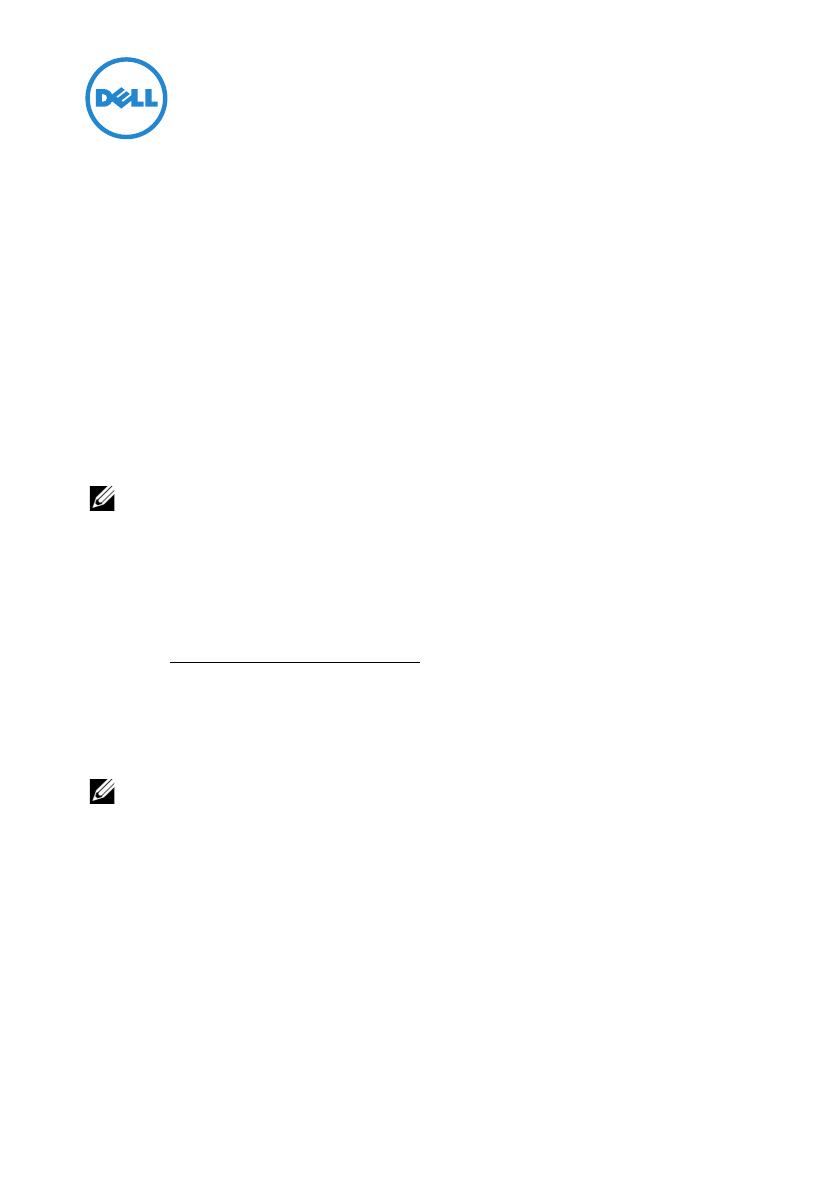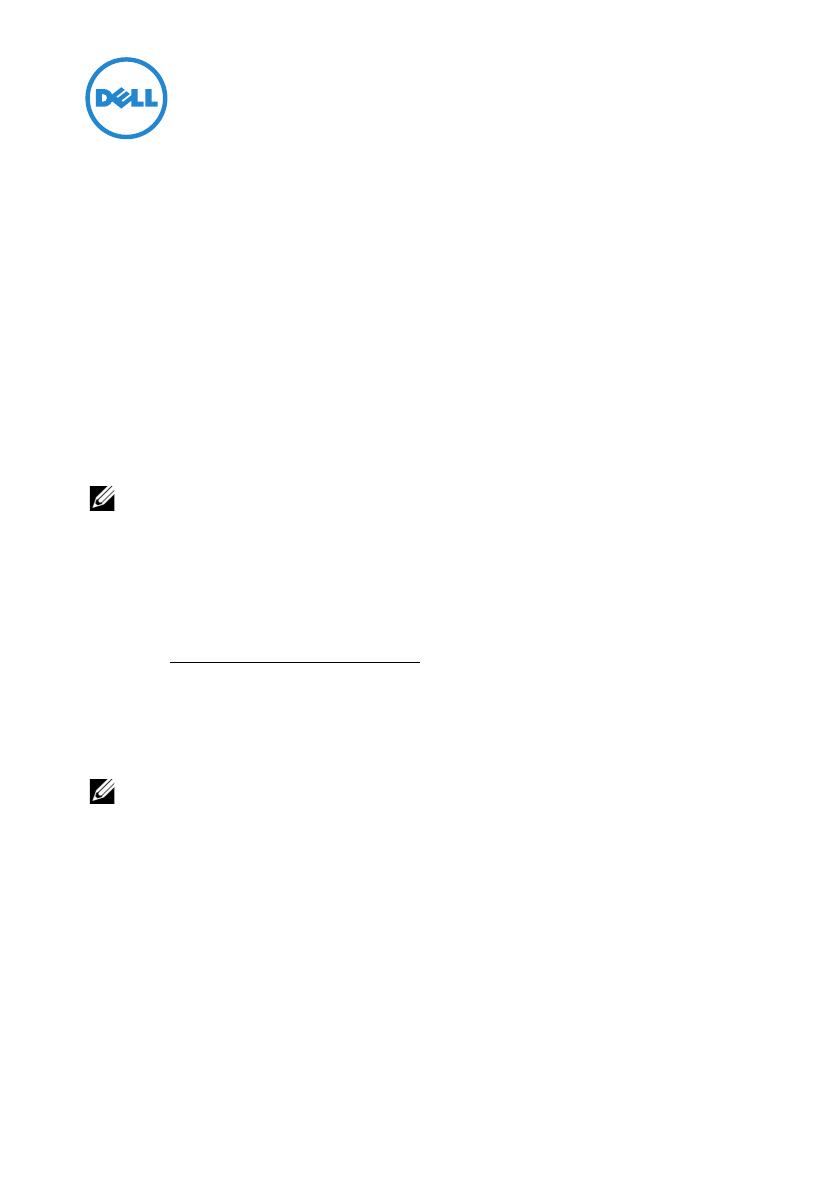
Signed BIOS
ファームウェアアップ
デート
重要情報
本書には、次の
Dell PowerEdge
システムでサポートされている
Signed BIOS
アップデート機能についての情報が記載されています。
• R910
• R210 II
• T110 II
メモ:
Signed BIOS アップデート機能は、第 12 世代 PowerEdge システムではデフォ
ルトで有効化されています。
Signed BIOS アップデートファームウェア機能
Signed BIOS
アップデートは、公開鍵によって認証されたデジタル署名付きの機
能で、不正な
BIOS
修正を防ぐためのビルトイン機能を備えています。これらの
BIOS
は、
Special Publication 800-147
として知られる
BIOS
保護ガイドライン
に基づいた米国国立標準技術研究所(
NIST
、
National Institute of Standards
and Technology
)の概説通りに設計および実装されています。
Signed BIOS
アップデートは、認証アップデート、ファームウェアロック、およ
び非バイパス性といった拡張保護機能を提供します。
メモ:
デフォルトで、このオプションは BIOS 設定で無効化されています。この機能
は、一度有効化されると無効化することはできず、
NIST 非準拠の BIOS へのバックフ
ラッシュは許可されません。
表
1
は、それぞれの
PowerEdge
システムにおける
Signed BIOS
アップデート
機能をサポートする最小
BIOS
バージョンをリストします。
2012 年 12 月